長時間パソコン作業を行う方にとって、マウスの使いやすさは重要。手や腕にかかる負担が軽い製品を使用すれば、作業効率化も図れます。しかし、パソコン周辺機器メーカーからは、数多くのマウスが販売されているため、どのモデルを購入すべきか悩む方も多いのではないでしょうか。
そこで今回は、おすすめの疲れにくいマウスをランキング形式でご紹介します。マウスの選び方についても解説するので、参考にしてみてください。
※商品PRを含む記事です。当メディアはAmazonアソシエイト、楽天アフィリエイトを始めとした各種アフィリエイトプログラムに参加しています。当サービスの記事で紹介している商品を購入すると、売上の一部が弊社に還元されます。
疲れないマウスの選び方
手のサイズに合ったモノを選ぶ

By: sanwa.co.jp
マウスのサイズは、モデルによってさまざま。ユーザーの手の大きさによって適したマウスの大きさも異なります。手の大きな方やマウスを覆うように持つ方には、大型のマウスがおすすめ。密着感を得やすく、手首をデスクに置いて操作できる点がメリットです。
人差し指や中指とマウスの間にすき間を開けて持つ方には、標準サイズのマウスがおすすめ。細かなマウスコントロールが可能なので、精密な作業に向いています。また、市販のパソコンに付属しているマウスの多くは標準サイズを採用しているため、自分の手の大きさにフィットするかチェックしてみましょう。
形状やボタンの位置で選ぶ

By: amazon.co.jp
マウスの形状やボタンの位置、数はモデルごとに異なるのが特徴。左右のクリックとスクロールホイールを備えたモデルが一般的ですが、複数のボタンを搭載しているモデルや、人間工学に基づいた形状を採用しているモデルなどもあります。
作業効率をアップさせたい場合は、搭載ボタン数の多いモデルに注目。手や腕にかかる負担を軽減したい方は、フィット感に優れたエルゴノミックデザインのマウスをチェックしてみてください。
重量は軽いモデルがおすすめ

By: keychron.co.jp
疲れにくいマウスを選ぶ際は、重量が軽いモデルを検討してみてください。特に感度を低く設定している方は、カーソルを操作するのにマウスを大きく動かす必要があるため、軽量なモデルを選ぶのがおすすめです。
ただし、トラックボールを搭載したマウスに関しては、マウス本体を動かすことがないので、重量を考慮しなくても問題はありません。
マウスの一般的な重さは、おおよそ100g前後が目安です。軽量性に特化したモデルだと、70g以下のモデルもラインナップされています。重量をチェックする際の参考にしてみてください。
静音性をチェック

By: elecom.co.jp
静音性に優れたマウスは、クリックしたときのカチカチ音が目立ちにくいのがポイントです。図書館やカフェ、深夜の作業などでも音が気になりにくく、快適に作業できます。「dB」が音の大きさを示す指標で、鉛筆の筆記音ほどの30dB以下のモデルがおすすめです。
また、静音マウスのなかにはクリック感が抑えられたモデルも。最初は普段使用しているマウスと比べて違和感を覚えるケースもありますが、使い慣れたら、作業場所や時間を気にせずマウスを使えるので便利です。
接続方法をチェック
Bluetoothなどのワイヤレス

By: elecom.co.jp
ワイヤレスマウスは、BluetoothやUSBレシーバーを使用してパソコンと接続するタイプ。ケーブルが煩わしく感じる方や、パソコン周りをすっきりとさせたい方におすすめです。有線接続タイプに比べると入力遅延が起こりやすいものの、最近では安定した接続が可能なモデルも多数ラインナップされています。
また、電源はバッテリー内蔵タイプと乾電池使用タイプに分かれるので、注意が必要。本体内に充電式バッテリーを備えているモデルは、使用可能時間や充電時間、高速充電の対応有無もチェックしておきましょう。
有線

By: sanwa.co.jp
有線接続タイプは、USBケーブルをパソコンに挿して使用するマウスが一般的。ケーブルを繋ぐだけで、パソコン側が自動的にマウスを認識するので、簡単に接続できる点が魅力です。
また、無線接続タイプに比べて、安定した接続が可能な点もメリット。入力遅延が気になる方におすすめです。ワイヤレスマウスよりも安価な場合が多いため、コストを重視する方にも向いています。
ワイヤレスの場合は充電式・電池式かチェック

By: biccamera.com
ワイヤレスマウスを選ぶ際には、電源の種類にも注目。充電式のモデルであれば、バッテリーを内蔵しており、ノートパソコンのポートにUSBケーブルを繋ぐと簡単に充電が可能です。一方、電池式の場合は、乾電池を交換する必要があります。使用頻度に応じて電池の持ちが異なるため、使い勝手を考えて選ぶのが大切です。
充電式ワイヤレスマウスは、駆動時間やフル充電にかかる時間、急速充電の対応の有無もチェック。長時間の作業やマウスの充電頻度を抑えたい方には、長時間持続するバッテリー搭載のマウスが適しています。また、急速充電に対応している製品であれば、短い時間でバッテリーを貯められるので便利です。
電池式ワイヤレスマウスの場合、単3電池対応のモデルが一般的。予備の電池を持っておくと、外で作業をするときにも電池切れの心配をせずに済みます。
疲れないマウスのおすすめランキング|ワイヤレス
| 商品 |  第1位 ロジクール MX Master 4 MX2400 |  第2位 ロジクール MX Master 3S |  第3位 ロジクール M575SP |  第4位 バッファロー BSMBW325 |  第5位 ロジクール MX1800 |  第6位 エレコム M-SH10DBSK |  第7位 ロジクール M750 |  第8位 キークロン M6 |  第9位 ケンジント Pro Fit Ergo TB450 |  第10位 エレコム M-XGM15BBSGM/EC |  第11位 ロジクール LIFT M800 |  第12位 サンワサプライ 400-MA092 |
| 販売ページ | ||||||||||||
| タイプ | ー | レーザーマウス | トラックボール | BlueLEDマウス | レーザーマウス | BlueLEDマウス | 光学式マウス | 光学式マウス | トラックボール | BlueLEDマウス | 光学式マウス | BlueLEDマウス |
| インターフェイス | Bluetooth Low Energy | Bluetooth Low Energy 無線2.4GHz | Bluetooth Low Energy | 無線2.4GHz | Bluetooth Low Energy | 無線2.4GHz | Bluetooth low energy 無線2.4GHz | Bluetooth 5.1 USB Type-A Type-C 無線2.4GHz | Bluetooth low energy 無線2.4GHz | Bluetooth 5.0 | Bluetooth low energy 無線2.4GHz | 無線2.4GHz |
| 重さ | 150 g | 141 g | 145 g | 70 g | 99 g | 74 g | 103.2 g | ー | ー | 81 g | 125 g | 86 g |
| ボタン数 | 8 ボタン | 7 ボタン | 5 ボタン | 5 ボタン | 6 ボタン | 3 ボタン | 6 ボタン | ー | ー | 5 ボタン | 6 ボタン | 5 ボタン |
| 解像度(カウント) | 8000 dpi | 8000 dpi | 2000 dpi | 1600 dpi | 8000 dpi | 2000 dpi | 4000 dpi | 26000dpi | 400DPI 800DPI 1200DPI 1600DPI | 2000 dpi | 4000 dpi | 1600 dpi |
| 使用電池 | 充電式リチウムポリマー電池 | 内蔵充電式リチウムポリマー電池 | 単三形乾電池x1 | 単三形乾電池x1 | 内蔵充電式リチウムポリマー電池 | 単3形アルカリ乾電池、単3形マンガン乾電池、単3形ニッケル水素二次電池のいずれか1本 | 単三形乾電池x1 | 専用充電池 | 単3形乾電池 | 単3形アルカリ乾電池、単3形マンガン乾電池、単3形ニッケル水素電池のいずれか1本 | 単三形乾電池x1 | 単三乾電池×1本 |
| 静音 | ◯ | ◯ | ◯ | ◯ | ◯ | ◯ | ◯ | ー | ー | ◯ | ◯ | ◯ |
| エルゴノミクス | ◯ | ◯ | ◯ | ー | ー | ◯ | ー | ◯ | ◯ | ー | ◯ | ◯ |
| その他機能 | カウント切り替え可能 | カウント切り替え可能 | カウント切り替え可能 | カウント切り替え可能 着脱式レシーバ | カウント切り替え可能 | 着脱式レシーバ | カウント切り替え可能 着脱式レシーバ | チルトホイール/カウント切り替え可能 | EQ SmartFit™ ボール取り出しボタン 128bit AES暗号化 | ー | カウント切り替え可能 着脱式レシーバ | カウント切り替え可能 着脱式レシーバ |
第1位 ロジクール(Logicool) MX Master 4 MX2400
| タイプ | ― | インターフェイス | Bluetooth Low Energy |
|---|---|---|---|
| 重さ | 150 g | ボタン数 | 8 ボタン |
| 静音 | ◯ | エルゴノミクス | ◯ |
ロジクールの人気マウスが6年ぶりにフルモデルチェンジを行った新型モデルです。親指部分に、パネルが振動によって動作を知らせてくれる「触覚フィードバック」を搭載。8つのショートカットがリング状で表示される「Actions Ring」によって、任意のアクションを素早く実行できます。
1秒間に1000行のスクロールが可能な「MagSpeed スクロールホイール」を採用しているのも特徴。軽く指を滑らせるだけでホイールが高速で回転するので、細かく操作を行う必要がありません。また、Webページや表計算ソフトの横スクロールに便利なチルト機能を備えているのもメリットです。
最長70日間動作する大容量バッテリーを搭載しているほか、1分の充電で3時間ぶんの電力が確保できる急速充電にも対応。また、高い静音性を実現しているため、オフィスやカフェなどでも使いやすい、高機能な疲れにくいマウスを探している方にもおすすめです。
第2位 ロジクール(Logicool) MX Master 3S
| タイプ | レーザーマウス | インターフェイス | Bluetooth Low Energy 無線2.4GHz |
|---|---|---|---|
| 重さ | 141 g | ボタン数 | 7 ボタン |
| 静音 | ◯ | エルゴノミクス | ◯ |
手の形にフィットするエルゴノミックデザインを採用した疲れにくいマウスです。腕を自然な位置に配置できる形状や、握りやすい凸凹の表面加工など、細かな工夫が取り入れられています。
また、従来モデルと比べてクリック音が90%抑えられているのも特徴。オフィスや公共の施設など、静かな環境でのパソコン作業も快適に行えます。さらに、1秒間に1000行をスクロールできる「MagSpeed電磁気スクロール」によって、長文書類や大量のデータをスムーズに閲覧できるのも便利なポイントです。
本体に配置された7つのボタンと2つのホイールは、専用アプリからカスタマイズが可能。よく使うアクションを設定して、効率的に作業を進めることができます。8000DPIの高精度センサーを搭載しており、ガラス面でも正確に動作するため、マウスの操作性を重視する方にもおすすめです。
第3位 ロジクール(Logicool) ERGO M575SP
| タイプ | トラックボール | インターフェイス | Bluetooth Low Energy |
|---|---|---|---|
| 重さ | 145 g | ボタン数 | 5 ボタン |
| 静音 | ◯ | エルゴノミクス | ◯ |
トラックボールを搭載した、人気の疲れにくいマウスです。親指だけでカーソルを操作できるので、手首への負担を軽減できます。また、マウス本体を動かす必要がなく、省スペースで使えるのも魅力です。
本体には、人間工学専門家から認定を受けたエルゴノミックデザインを採用。手にフィットしやすく、長時間使用しても疲れにくい形状を実現しています。前モデルと比べて、クリック音が80%軽減されているのもポイント。静音性に優れているので、オフィスなどの静かな場所でも周りに配慮しながら使えます。
接続方法は、BluetoothとUSBレシーバーに対応。単3乾電池が1本で駆動し、最大で18ヶ月間使うことができます。トラックボールは取り外しが可能のため、お手入れもしやすいおすすめのマウスです。
第4位 バッファロー(BUFFALO) マウス BSMBW325
| タイプ | BlueLEDマウス | インターフェイス | 無線2.4GHz |
|---|---|---|---|
| 重さ | 70 g | ボタン数 | 5 ボタン |
| 静音 | ◯ | エルゴノミクス | ― |
エルゴノミックデザインを採用した疲れにくいマウスです。握りやすさを追求しており、長時間使用しても疲れにくいと謳われています。使用には単3乾電池が1本必要です。乾電池を除いた重量は約70g。サイズは幅76×奥行107×高さ39mmと標準的です。
接続には付属しているUSBレシーバーを用います。パソコンがWindowsの場合、親指で押せる2つのサイドボタンで「進む」「戻る」の動作が可能。カーソルの速度を2段階で切り替えられるボタンも搭載しているので、好みの感度を選択できます。
静音スイッチを採用しており、クリック音が小さいのもメリットです。カフェや図書館など、静かな場所で使いたい方にもおすすめ。読み取り精度の高いBlueLEDセンサーにより、ガラステーブルで使えるのもポイントです。
第5位 ロジクール(Logicool) MX ANYWHERE 3S MX1800
| タイプ | レーザーマウス | インターフェイス | Bluetooth Low Energy |
|---|---|---|---|
| 重さ | 99 g | ボタン数 | 6 ボタン |
| 静音 | ◯ | エルゴノミクス | ― |
水平スクロールが可能な疲れにくいマウスです。サイズは幅65×奥行34.4×高さ100.5mmとコンパクトなため、手の小さい方に向いています。カーソルの感度を示すDPIを変更できるのもメリット。200~8000DPIまで50DPI刻みで調整可能です。
バッテリーを内蔵しており、満充電で最大70日間使用できます。1分間の充電で3時間使える急速充電も魅力。クリック音が小さい静音仕様なので、会議中に使用したい方にもおすすめです。
ロジクール独自の「FLOW機能」に対応しているのもポイント。Bluetooth経由で最大3台のパソコンと接続でき、ドラッグのみでテキスト・画像・ファイルなどを転送できます。
第6位 エレコム(ELECOM) 無線抗菌静音マウス SHELLPHA 3ボタン M-SH10DBSK
| タイプ | BlueLEDマウス | インターフェイス | 無線2.4GHz |
|---|---|---|---|
| 重さ | 74 g | ボタン数 | 3 ボタン |
| 静音 | ◯ | エルゴノミクス | ◯ |
手になじみやすい、おしゃれなマウスです。貝殻のような柔らかい曲線を持つボディを採用。シンプルなデザインでインテリアに合わせやすく、おしゃれなデザインの疲れにくいマウスを探している方におすすめです。
右側に角度のついたエルゴノミックデザイン。手を自然な位置に置けるため、負担になりにくい姿勢で作業が可能です。静音性に優れたスイッチを採用しており、クリック音で疲れにくいように配慮されています。
マウスには抗菌加工が施されており、清潔に使いやすいのが特徴。表面は継ぎ目が少ないため、手入れしやすくておすすめです。
第7位 ロジクール(Logicool) Signatureワイヤレスマウス M750
| タイプ | 光学式マウス | インターフェイス | Bluetooth low energy 無線2.4GHz |
|---|---|---|---|
| 重さ | 103.2 g | ボタン数 | 6 ボタン |
| 静音 | ◯ | エルゴノミクス | ― |
接続デバイスをスピーディーに切り替えられるマウスです。最大3台までの機器をスイッチだけで切り替えできる「Easy-switch」に対応。WindowsやmacOS、iPadOSなど幅広いOSに使えます。複数のデバイスに接続する、疲れにくいマウスを探している方におすすめです。
左右対称デザインのため左利きの方も使うことが可能。親指部分はソフトな触り心地で、手になじみやすい形状を採用しています。クリックノイズを低減する静音性の高いスイッチを搭載。自分も周りの人も、クリック音によるストレスで疲れにくいように配慮して設計されています。
単3乾電池1本で、最大2年間使用することが可能。電池が長持ちしやすくコストを抑えられます。BluetoothまたはLogi BoltというUSBレシーバーでワイヤレス接続できます。
第8位 キークロン(Keychron) M6 ワイヤレスマウス
| タイプ | 光学式マウス | インターフェイス | Bluetooth 5.1 無線2.4GHz USB |
|---|---|---|---|
| 重さ | 78 g | ボタン数 | 7 ボタン |
| 静音 | ― | エルゴノミクス | ◯ |
人間工学に基づいたデザインと78gの軽量ボディによって、疲れにくいように配慮されたマウスです。本体に施されたカーブが手のひらにしっかりフィットし、快適な使用感を実現しています。
また、Bluetooth・2.4GHzワイヤレス・有線接続の3種類の接続方式に対応しているのも特徴。USBレシーバーは、USB Type-AとUSB Type-Cのモノが付属しており、デバイスや環境に合わせて柔軟に使い分けられます。
本体に配置された7つのボタンは、ボタン変更や専用マクロの割り当てなど、細かなカスタマイズが可能。さらに、通常のスクロールホイールに加えて、左右移動に便利なスクロールホイールも用意されており、操作性にも優れています。
第9位 ケンジントン(Kensington) Pro Fit Ergo TB450 トラックボール

| タイプ | トラックボール | インターフェイス | Bluetooth Low Energy 無線2.4GHz |
|---|---|---|---|
| 重さ | 130 g | ボタン数 | 7 ボタン |
| 静音 | ― | エルゴノミクス | ◯ |
手と手首の角度を自然に保つ、エルゴノミクス設計を採用した疲れにくいマウスです。45°の傾斜によって、マウスを使用する際の負担を軽減できるのが特徴。また、幅広い手のサイズに馴染むよう、形状にも工夫が施されています。
DPIは、400・800・1200・1600から好みに合わせて変更が可能。専用ソフトウェアのKensingtonWorksを利用すれば、ボタン割り当てなどのカスタマイズをすることができます。
接続方法は、Bluetoothと2.4GHzワイヤレスの2種類に対応。さらに、特許取得のボール取り出しボタンが用意されており、メンテナンスも簡単に行えます。丸みのあるスタイリッシュな形状のため、マウスのデザインも重視したい方におすすめです。
第10位 エレコム(ELECOM) BT5.0 EX-Gシリーズ5ボタン静音マウスMサイズ M-XGM15BBSGM/EC
| タイプ | BlueLEDマウス | インターフェイス | Bluetooth 5.0 |
|---|---|---|---|
| 重さ | 81 g | ボタン数 | 5 ボタン |
| 静音 | ◯ | エルゴノミクス | ― |
手にしっかりフィットすると謳われている、疲れにくいマウスです。手の骨や筋肉になじむよう設計されているのが特徴。側面にはレザー調のサイドグリップを採用しており、手の滑りを防ぎます。
左右クリック・ホイールボタン・サイドボタンには静音スイッチを用いているので、操作音が気になる方にもおすすめです。接続方法はBluetoothに対応しています。マルチペアリング機能を搭載しており、2台のパソコンをワンタッチで切り替えて操作できるのもポイントです。
第11位 ロジクール(Logicool) ワイヤレスマウス Ergoシリーズ LIFT M800
| タイプ | 光学式マウス | インターフェイス | Bluetooth low energy 無線2.4GHz |
|---|---|---|---|
| 重さ | 125 g | ボタン数 | 6 ボタン |
| 静音 | ◯ | エルゴノミクス | ◯ |
おしゃれなデザインが人気のあるマウスです。57°の傾斜がついており、握手をするときのような自然な手の形でマウスを持つことが可能。手の動きに自然とフィットします。長時間の作業でも疲れにくい姿勢で操作しやすくておすすめです。
クリックしたときの音が気になりにくいスイッチを採用。スクロールホイールの操作音も静かで、作業に集中できます。静音性に優れた疲れにくいマウスを探している方におすすめです。
「Logi Options+」アプリを使用すると、4つのボタンの操作をカスタマイズできます。ホイールには「Smartwheel」を採用。高速なスクロール・精度の高いスクロールの2つのモードで、思い通りの操作がしやすくておすすめです。
第12位 サンワサプライ(SANWA SUPPLY) エルゴノミクスマウス ワイヤレス 400-MA092
| タイプ | BlueLEDマウス | インターフェイス | 無線2.4GHz |
|---|---|---|---|
| 重さ | 86 g | ボタン数 | 5 ボタン |
| 静音 | ◯ | エルゴノミクス | ◯ |
手首に優しいエルゴノミックデザインのマウスです。長時間の作業でも疲れにくいように、54°の角度が付けられた製品。接続方法は、USBレシーバーを使用した2.4GHzワイヤレスを採用しています。
サイドには、進む・戻るボタンを設置。スクロールホイールの下には、WEBブラウザの起動やカーソルスピードを変更できるボタンを搭載しています。
読み取り精度の高いブルーLEDセンサーを搭載。紙や布の上でも反応しやすく、デスク以外に持ち運んで作業するときに適しています。手頃な価格のため、コストパフォーマンスに優れた疲れにくいマウスを探している方におすすめです。
疲れないマウスのおすすめランキング|有線
| 商品 |  第1位 エレコム M-SH30UBSKBK |  第2位 レイザー RZ01-02990100-R3M1 |  第3位 バッファロー BSMBU505M |  第4位 サンワサプライ MA-ERGK9 |  第5位 ペリックス PERIMICE-520 |
| 販売ページ | |||||
| タイプ | BlueLEDマウス | 光学式マウス | BlueLEDマウス | BlueLEDマウス | トラックボール |
| インターフェイス | USB | Bluetooth USB 無線2.4GHz | USB | USB | USB |
| 重さ | 96 g | 106 g | 97 g | 161 g | 134 g |
| ボタン数 | 7 ボタン | 8 ボタン | 5 ボタン | 5 ボタン | 8 ボタン |
| 解像度(カウント) | 2000 dpi | 16000 dpi | 1600 dpi | 1600 dpi | 400/1600 dpi |
| 使用電池 | ー | 専用充電池 | ー | ー | ー |
| 静音 | ◯ | ー | ◯ | ◯ | ー |
| エルゴノミクス | ◯ | ◯ | ー | ◯ | ◯ |
| その他機能 | チルトホイール | チルトホイール カウント切り替え可能 着脱式レシーバ | チルトホイール カウント切り替え可能 | カウント切り替え可能 | チルトホイール カウント切り替え可能 |
第1位 エレコム(ELECOM) 抗菌ワイヤレスBlueLEDマウス 5ボタン M-SH30UBSKBK
| タイプ | BlueLEDマウス | インターフェイス | USB |
|---|---|---|---|
| 重さ | 96 g | ボタン数 | 7 ボタン |
| 静音 | ◯ | エルゴノミクス | ◯ |
抗菌仕様で衛生面にも配慮しながら使える、疲れにくいマウスです。ゆるやかな傾斜がついたエルゴノミクス形状によって、リラックスした状態でマウスを持てるよう、工夫が施されています。
本体には、Webサイトの閲覧に便利な戻る・進むボタンを配置。さらに、チルトホイール機能を搭載しているため、ホイールを傾けるだけで左右にもスクロールが行えます。ボタンやホイールは、専用ソフトからカスタマイズが可能。好みの機能を割り当てることで、作業効率のアップが期待できます。
クリック音が静かで、周囲に人がいる環境で使いやすいのもメリット。オフィスなどでの使用はもちろん、夜間での作業にも適しています。幅広い空間に馴染むナチュラルなデザインで、マウスの見た目にこだわる方にもおすすめの製品です。
第2位 レイザー(Razer) Razer Pro Click RZ01-02990100-R3M1
| タイプ | 光学式マウス | インターフェイス | Bluetooth USB 無線2.4GHz |
|---|---|---|---|
| 重さ | 106 g | ボタン数 | 8 ボタン |
| 静音 | ― | エルゴノミクス | ◯ |
ワイヤレスと有線の両方に対応するおすすめの疲れにくいマウス。最大4台のデバイスとペアリングが可能で、汎用性に優れています。最大5000万回のクリックに耐える設計で、耐久性に優れているのもポイント。長く愛用できるモノが欲しい方にもぴったりです。
また、16000DPIのオプティカルセンサーが備わっており、細かいマウスの操作もしっかり追跡可能です。人間工学に基づいたエルゴノミックデザインも特徴。手がマウスにフィットしやすく、手首や腕にかかる負担を軽減できます。
8つのボタンを搭載しており、好みで2次機能を割り当てられるのもメリット。コピーや貼り付け、ボリュームの調節などを瞬時に行えます。高機能で疲れにくいマウスを求めている方は、ぜひチェックしてみてください。
第3位 バッファロー(BUFFALO) プレミアムフィットマウス BSMBU505M
| タイプ | BlueLEDマウス | インターフェイス | USB |
|---|---|---|---|
| 重さ | 97 g | ボタン数 | 5 ボタン |
| 静音 | ◯ | エルゴノミクス | ― |
安定性に優れたマウスです。サイドの形状は、マウスを持ち上げやすいようくぼみがあります。中央には手の支えになるバックボーンフォルムを採用。安定感がある疲れにくいマウスを探している方におすすめです。
底面近くに設置されたアンダーサイドボタンが特徴。自然な指の動きでスムーズに操作できて、疲れにくいように工夫されています。横スクロールに対応したチルトホイールが魅力のひとつ。表計算ソフトを使う機会が多い方におすすめです。
静かな場所でも使いやすい、静音性に優れたスイッチを搭載。会議中や夜間の作業でも、周りの目を気にせず使えます。
第4位 サンワサプライ(SANWA SUPPLY) 抗菌静音有線エルゴノミクスマウス MA-ERGK9
| タイプ | BlueLEDマウス | インターフェイス | USB |
|---|---|---|---|
| 重さ | 161 g | ボタン数 | 5 ボタン |
| 静音 | ◯ | エルゴノミクス | ◯ |
抗菌仕様で清潔に使える有線マウスです。手首への負担を減らすエルゴノミックデザインを採用。横幅は約68mmとスリムなのが特徴です。手の小さい方が持ちやすい、疲れにくいマウスを探している方におすすめです。
マウスのボディには抗菌剤が練り込まれています。家族共用や学校のパソコンなど、複数人でマウスを使いまわすときにおすすめです。
マウスの中央には戻る・進むボタンを搭載。ブラウザを閲覧するときにカーソル移動をさせる頻度が減るため、長時間の作業でも疲れにくいように設計されています。
第5位 ペリックス(Perixx) エルゴノミクス トラックボールマウス PERIMICE-520
| タイプ | トラックボール | インターフェイス | USB |
|---|---|---|---|
| 重さ | 134 g | ボタン数 | 8 ボタン |
| 静音 | ― | エルゴノミクス | ◯ |
トラックボールを搭載したエルゴノミックデザインの有線マウスです。カーソル操作をトラックボールで行うため、マウス本体を動かす頻度を減らして疲れにくいように設計されています。
付属のスタンドにより角度調節ができる点がおすすめポイント。0°・10°・20°の3段階に角度調整できます。自分好みの疲れにくいポジションにカスタマイズが可能です。
搭載されている8個のボタンのうち、6個がプログラミング機能に対応。ホイールはチルト機能に対応しており、水平方向にもスクロールが可能です。























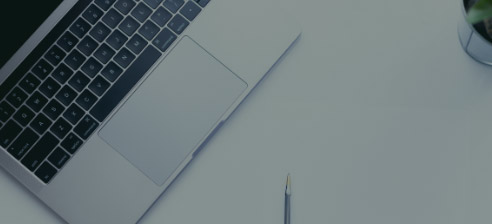

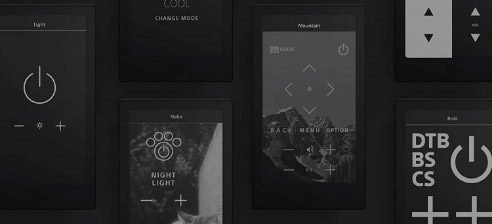





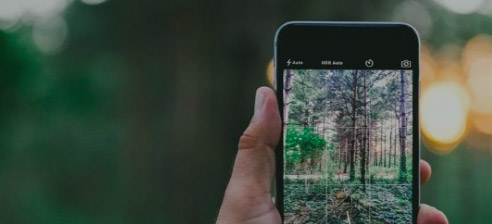

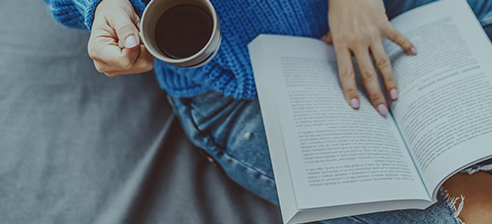

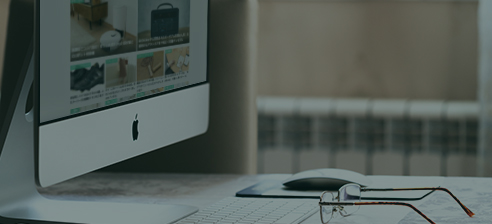
疲れにくいマウスは、長時間パソコン作業を行う方におすすめです。人間工学に基づいたデザインを採用したモノや軽量で操作しやすいモノなど、握りやすく使いやすいマウスを利用して、快適なパソコン環境を整えてみてください。